
在今年的 Windows Server 峰会上,微软详细介绍了 Windows Server 2025 的新功能。新版本不仅提升了系统的安全性和运行速度,还引入了许多创新功能,预示着这将是一次技术上的重大突破。
接下来,本文将详细介绍如何下载和安装 Windows Server 2025 预览版,包括新功能介绍和安装前的注意事项。
Windows Server 2025 的新功能
Windows Server 2025 引入了众多创新功能,包括更深度的 Azure 和 Active Directory 整合、Hyper-V、文件服务和存储功能更新等。以下是一些关键的新功能:
- 全面支持 Windows 热补丁:热补丁允许管理员在不重启服务器的情况下安装更新。适用于 Windows Server 2025 标准版、数据中心版和虚拟机。
- Active Directory 的新功能水平:将 Windows Server 2025 提升为 DC 后,AD 域和森林功能级别将升级至「Windows Server 2025」版本,Schema 版本也会提升到 90。
- 性能和扩展性提升:相较于 Windows Server 2000 支持的
8k页面数据库,Windows Server 2025 支持32k页面数据库,显著增强了服务器性能。 - 委托管理的服务账户(dMSA):Windows Server 2025 新增了 dMSA 账户类型,支持从传统服务账户迁移到具有完全随机化密钥管理的机器账户,并同时禁用原始服务账户的密码。
- 增强的 NUMA 支持:取消了 64 CPU 核心的限制,加强了对非统一内存访问(NUMA)的支持。
- 存储性能优化:针对 NVMe over Fabrics 等存储设备进行优化,存储性能提升高达 70%。
- 提高默认机器账户密码的安全性:AD 现在采用随机生成的默认计算机账户密码,阻止将计算机账户名作为默认密码。
- Kerberos 协议增强:支持 SHA-256 和 SHA-384 加密,提供了更强的加密和签名机制,符合 RFC 8009 标准。
完整的新功能列表,请访问 Microsoft 官方文档 Windows Server 2025 中的新增功能。
Windows Server 2025 中已弃用的功能
随着新版本的推出,一些旧功能已经被废弃或替换。以下是 Windows Server 2025 中已弃用的几项功能:
| 已弃用功能 | 描述 |
|---|---|
| IIS 6 管理控制台(Web-Lgcy-Mgmt-Console) | 从 Windows Server 2019 起停止开发,在 Windows Server 2025 中已被移除。建议用户迁移到最新的 IIS 版本。 |
| WordPad | 不再包含 WordPad 功能。 |
| SMTP 服务器 | 不再支持 SMTP 服务器功能。 |
| Windows PowerShell 2.0 引擎 | 已被移除,建议迁移到 PowerShell 5.0 或更高版本。 |
更多信息请访问 Windows Server 2025 已移除或不再开发的功能。
Windows Server 2025 系统要求
以下是安装 Windows Server 2025 服务器所需的最低硬件配置:
| Windows Server 2025 硬件要求 | 描述 |
|---|---|
| 处理器 | 1.4 GHz 64 位处理器,支持 x64 指令集、NX 和 DEP、CMPXCHG16b、LAHF/SAHF 和 PrefetchW |
| 内存 | 最低 512MB(安装带桌面体验的版本需要 2GB);建议使用 ECC 内存或类似技术 |
| 磁盘空间 | 至少需要 32GB(使用 Server Core 安装选项时) |
| 网络要求 | 至少 1000M 以太网卡,符合 PCI Express 架构标准 |
| 其他要求 | 支持安全启动的 UEFI 2.3.1c 系统和固件、TPM、支持超级 VGA(1024 x 768)或更高分辨率的图形设备和显示器 |
下载 Windows Server 2025 ISO 文件
我们可以通过以下三个微软官方渠道下载最新的 Windows Server 2025 ISO 文件:
为了确保安全和文件完整性,请务必通过 Microsoft 官方网站下载 ISO 文件,避免从不明来源下载。
安装 Windows Server 2025
1制作一个 Windows 启动 U 盘,或者在虚拟机中加载 ISO 镜像。
2在初始设置窗口,设置「要安装的语言」及「时间和货币格式」,然后点击「下一步」。
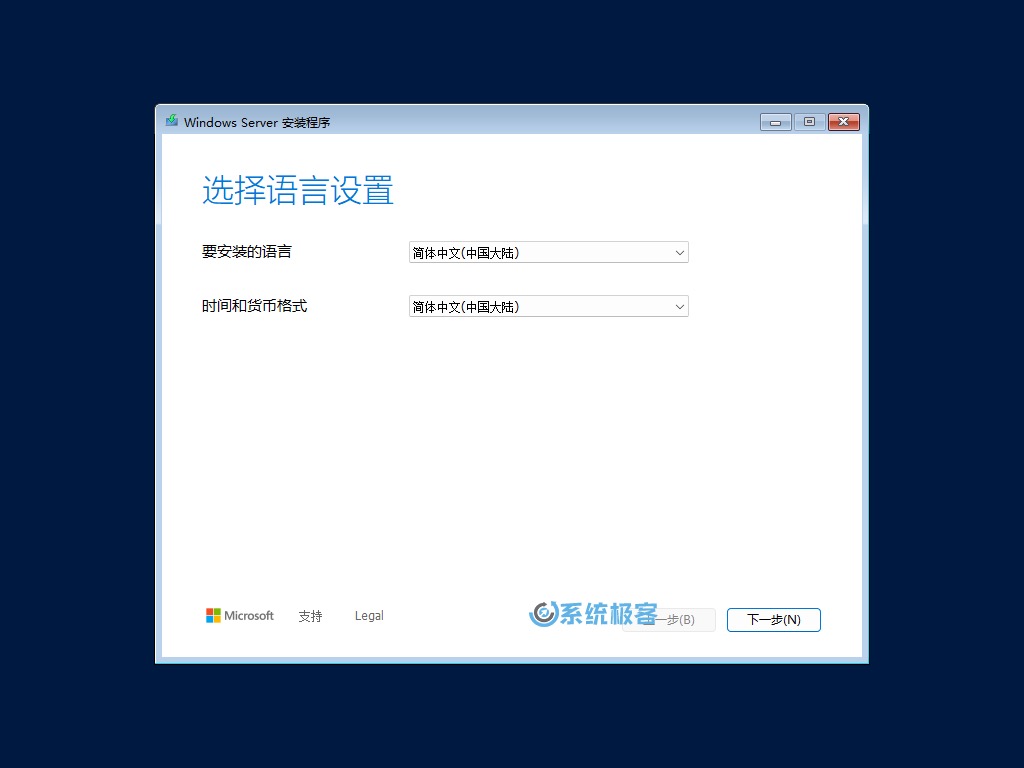
3选择「键盘和输入方法」,点击「下一步」。
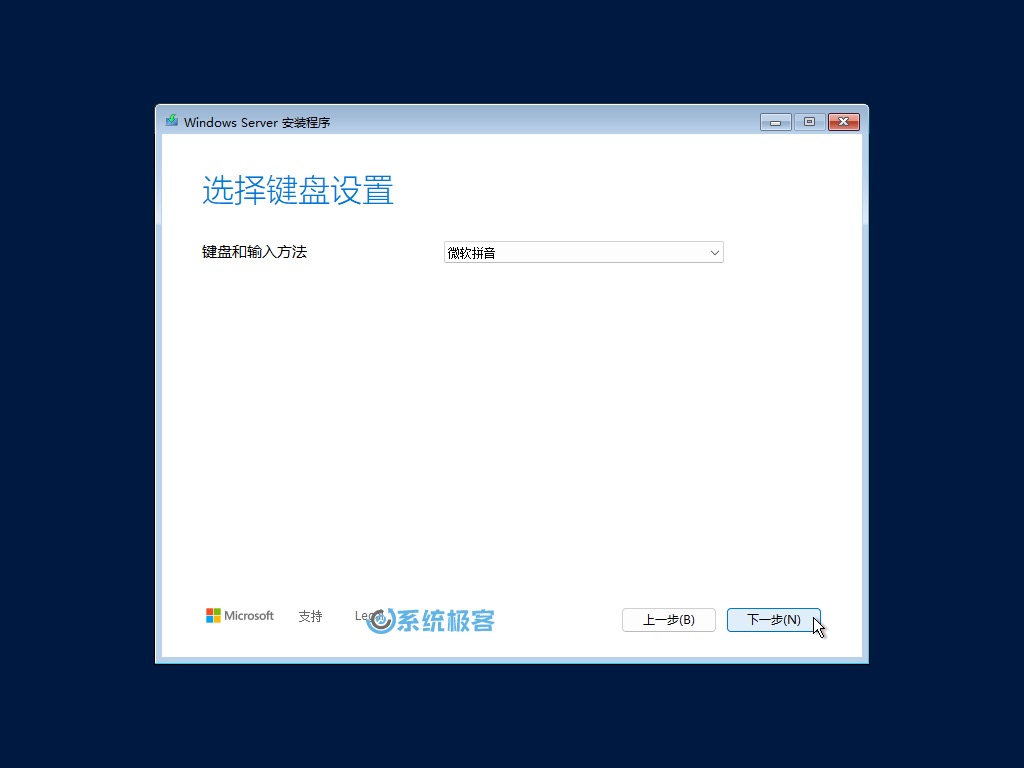
4选择「安装 Windows Server」并勾选「我同意将删除所有内容,包括文件、应用和设置」,点击「下一步」。
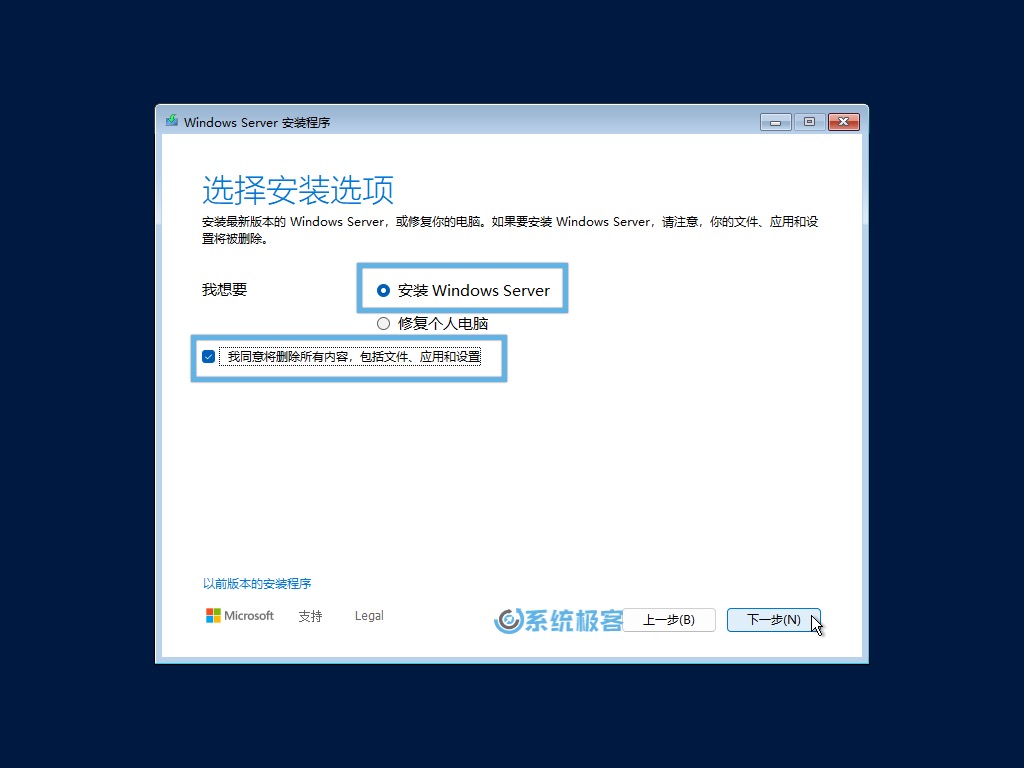
5选择要安装的 Windows Server 版本,点击「下一步」。可选版本包括:
- Windows Server 2025 标准版
- Windows Server 2025 标准版(桌面体验)
- Windows Server 2025 数据中心版
- Windows Server 2025 数据中心版(桌面体验)
在选择版本时:
- Server Core:只包含 Windows Server 的核心组件,支持所有服务器角色,但不包括本地图形用户界面,适合通过 Windows Admin Center 和 PowerShell 等远程管理工具进行管理。
- 桌面体验:完整安装,包括完整的图形用户界面。虽然占用的磁盘空间更多,但提供了更直观的操作界面,适合大多数组织。
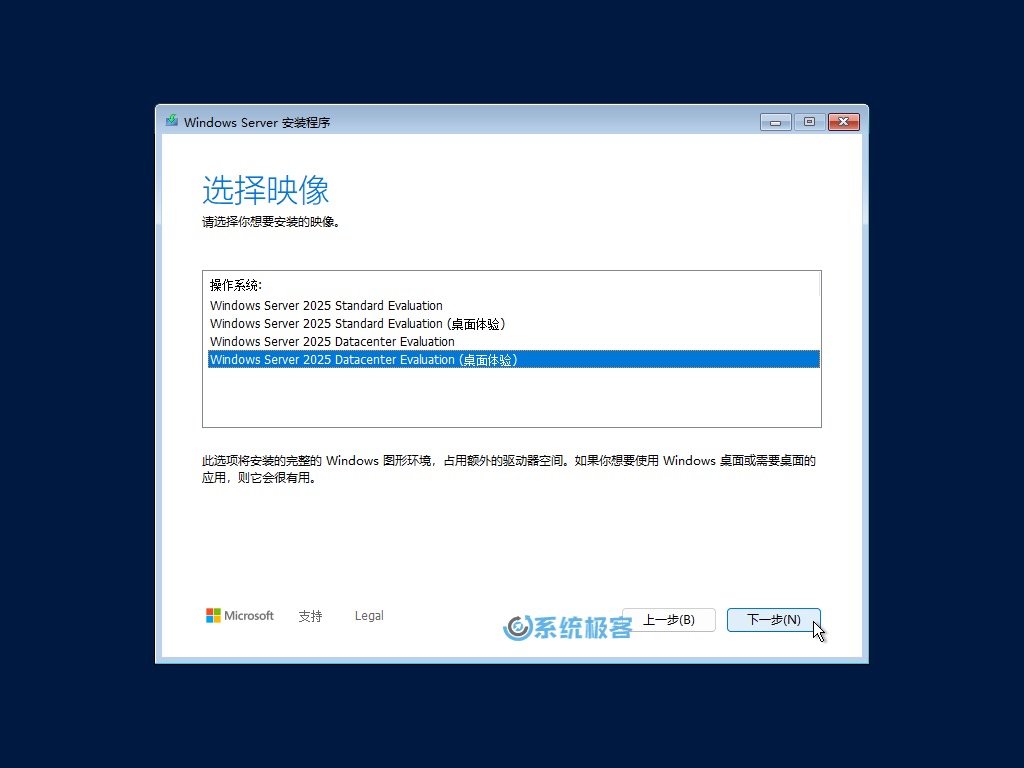
6点击「接受」同意许可条款。
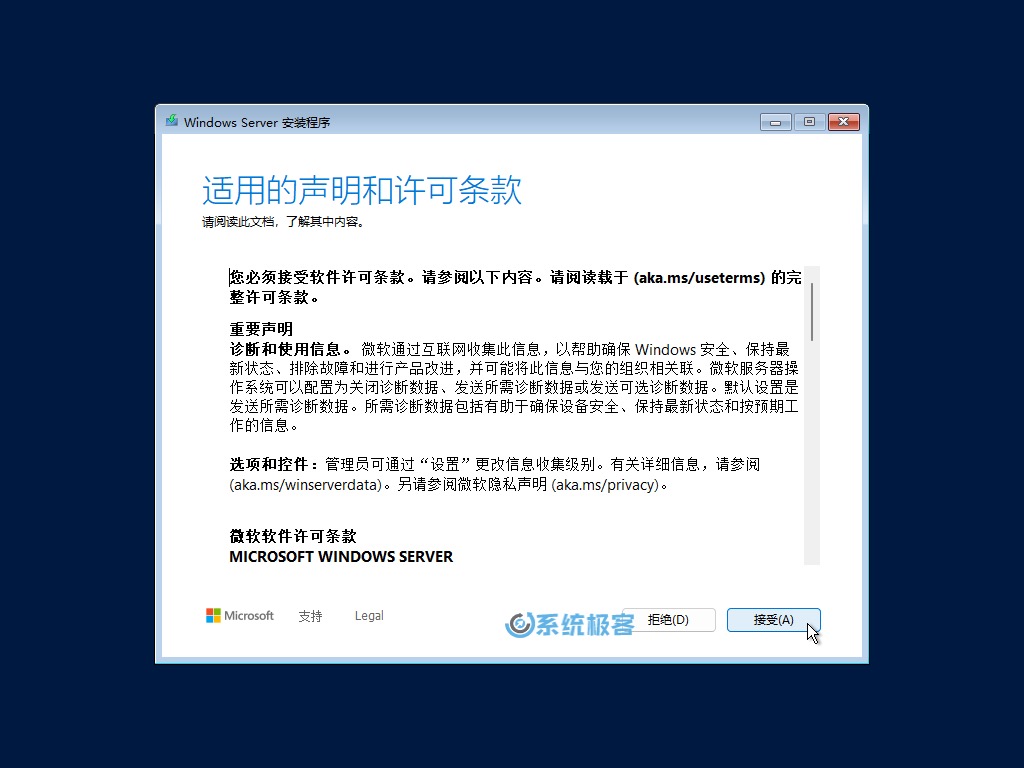
7选择安装位置,进行磁盘分区,然后点击「下一步」。
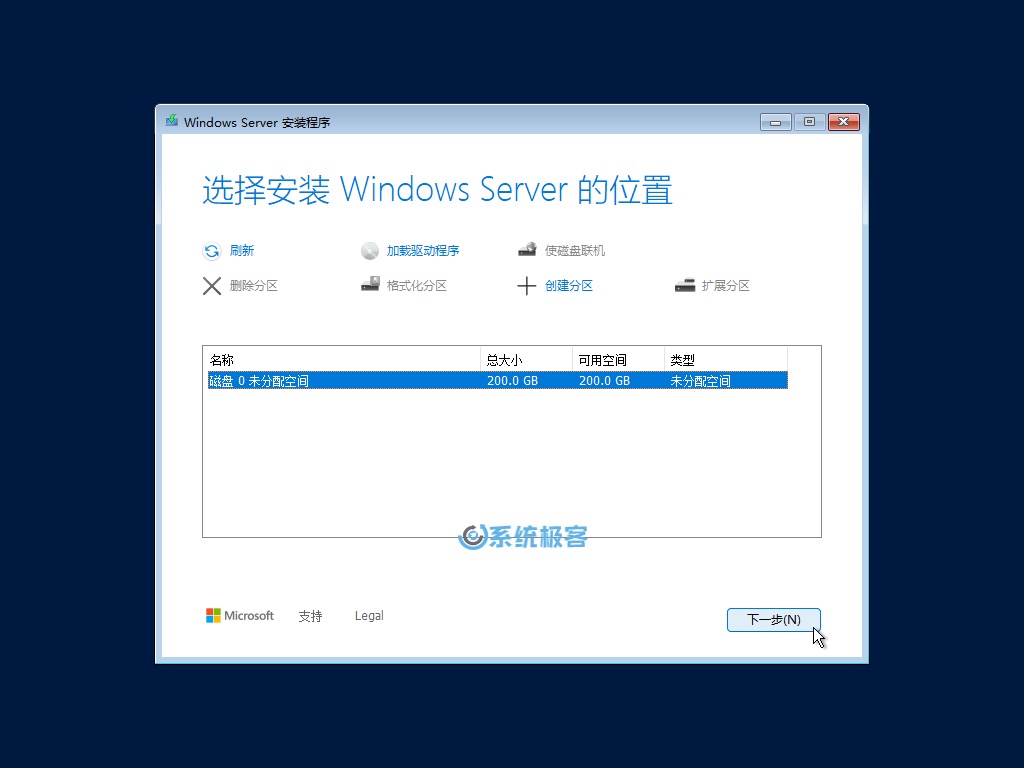
8点击「安装」开始安装过程,在此期间,服务器将重启几次。
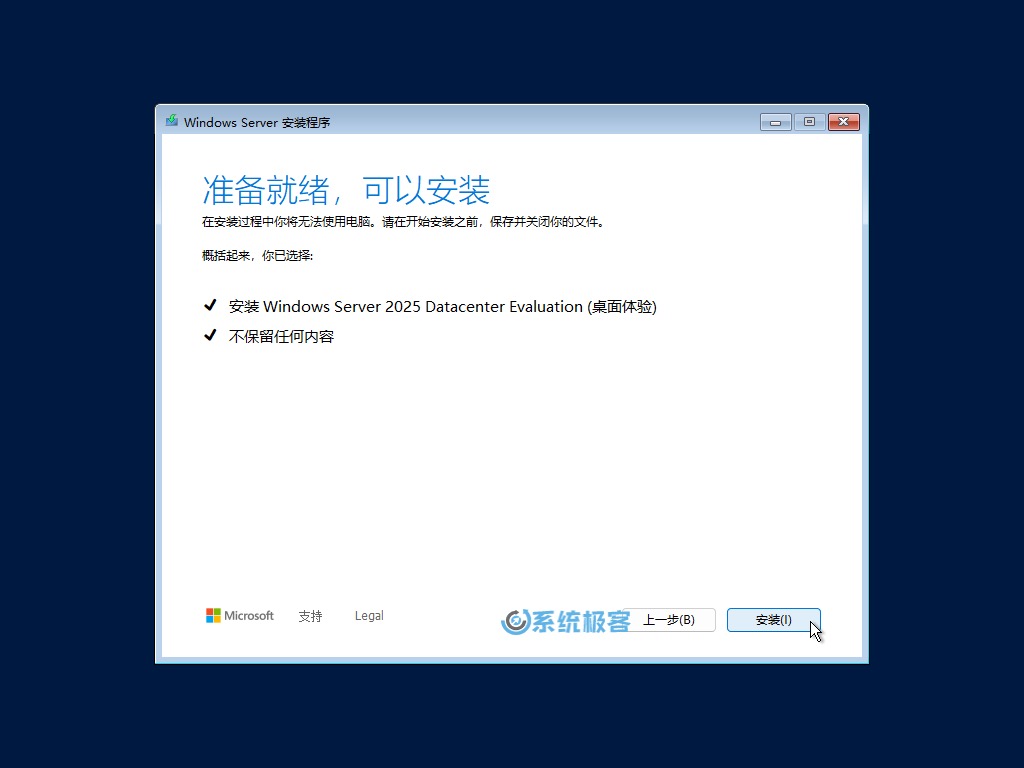
9在安装过程中,服务器将会重启几次。
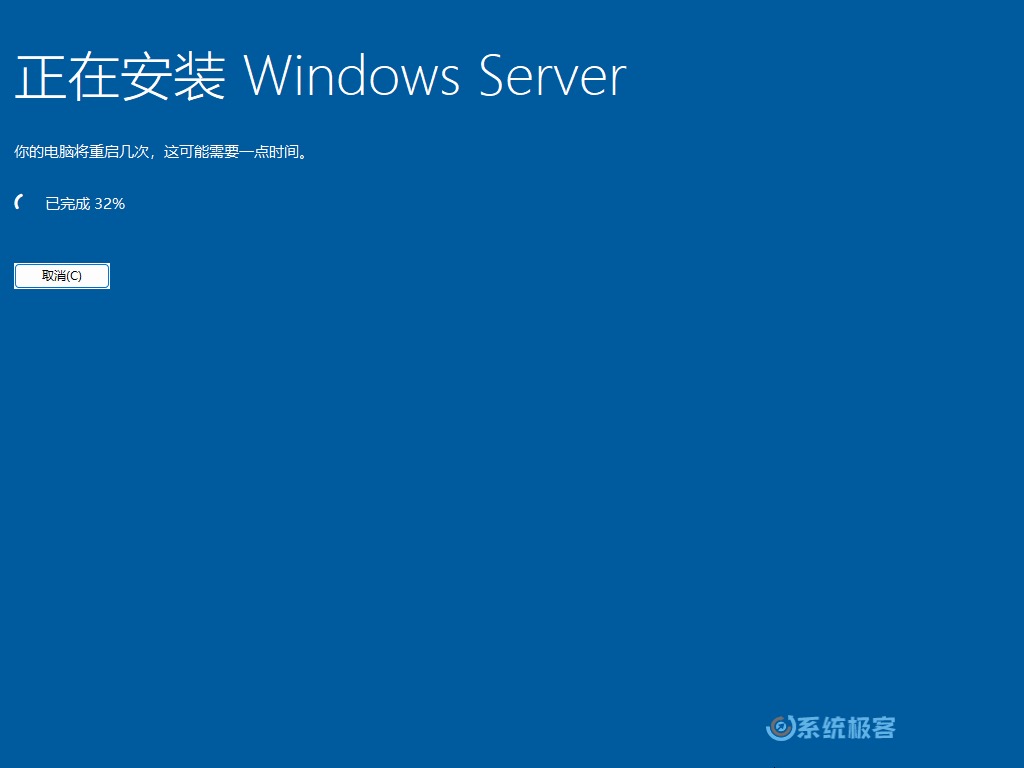
配置管理员密码
1安装完成后,在登录服务器之前,你需要为管理员账户设置一个强密码,然后点击「完成」。
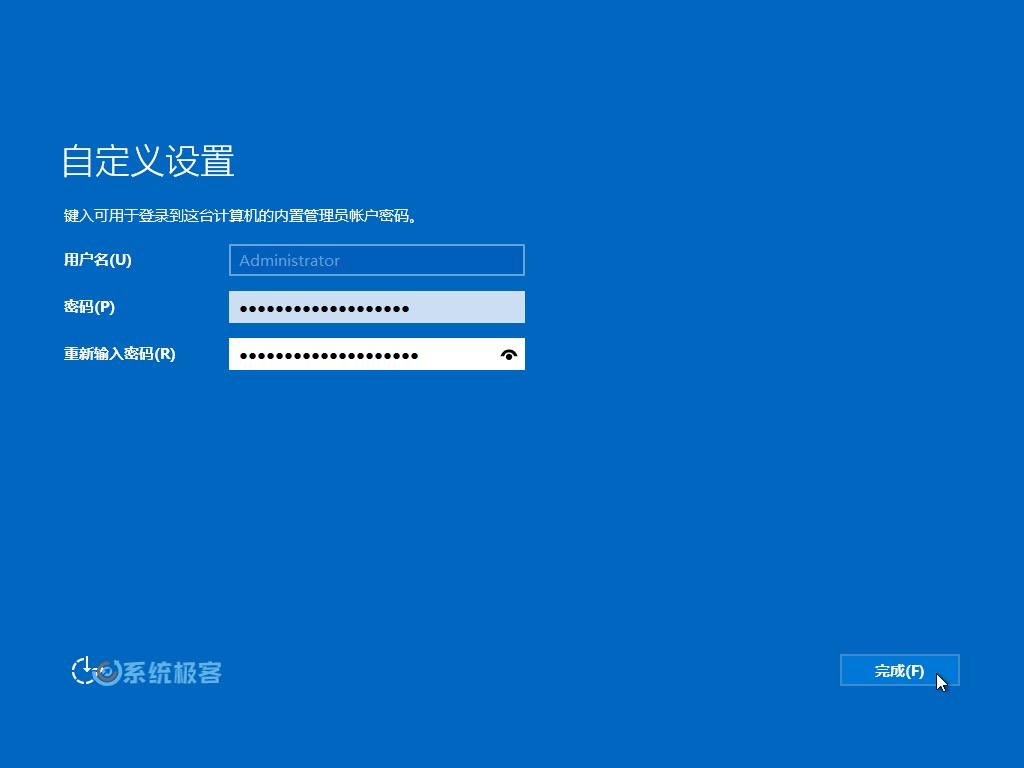
2在「向 Microsoft 发送诊断数据」界面,选择数据报告选项,点击「接受」。
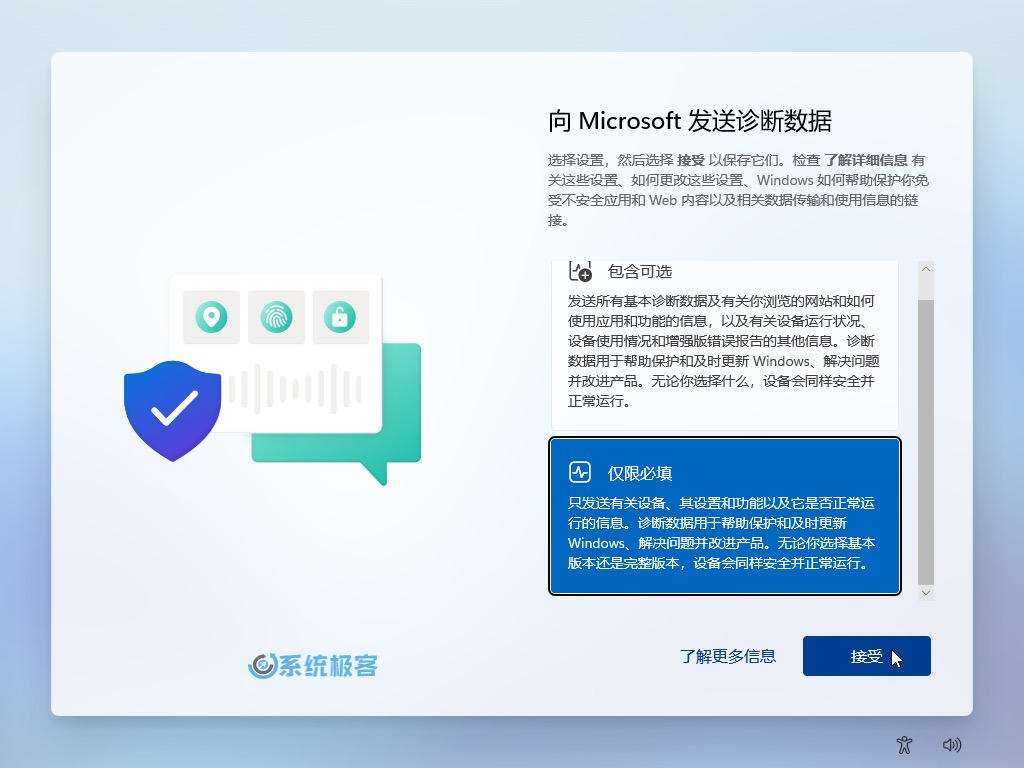
选择诊断数据选项
3登录成功后,你将看到全新的 Windows Server 2025 桌面壁纸。通知区图标也更精致现代,桌面外观与 Windows 11 风格一致。
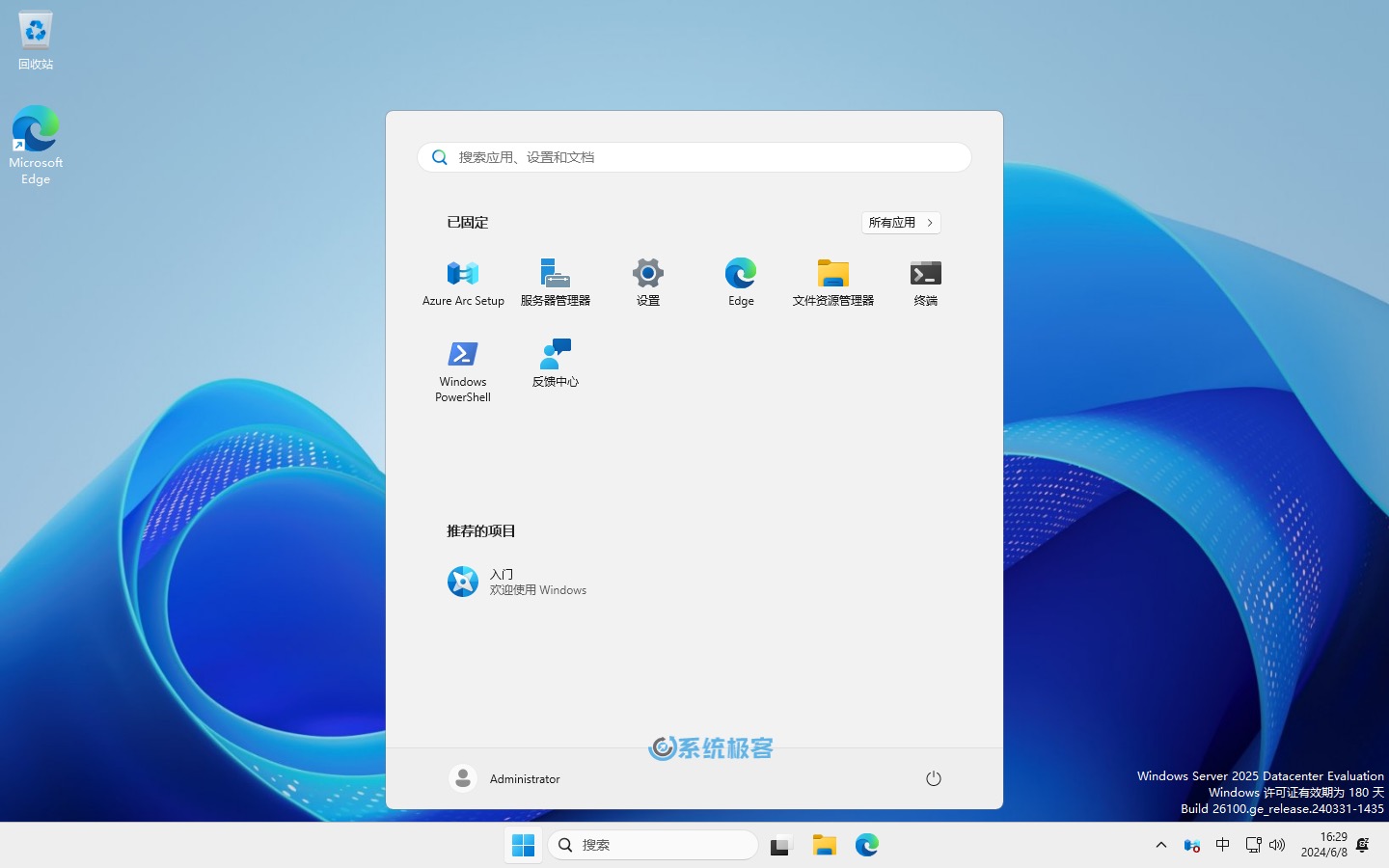
查看 Windows Server 2025 版本
1登录 Windows Server 2025 之后,我们可以在「开始」>「设置」>「系统」>「系统信息」查看 Windows 规格。
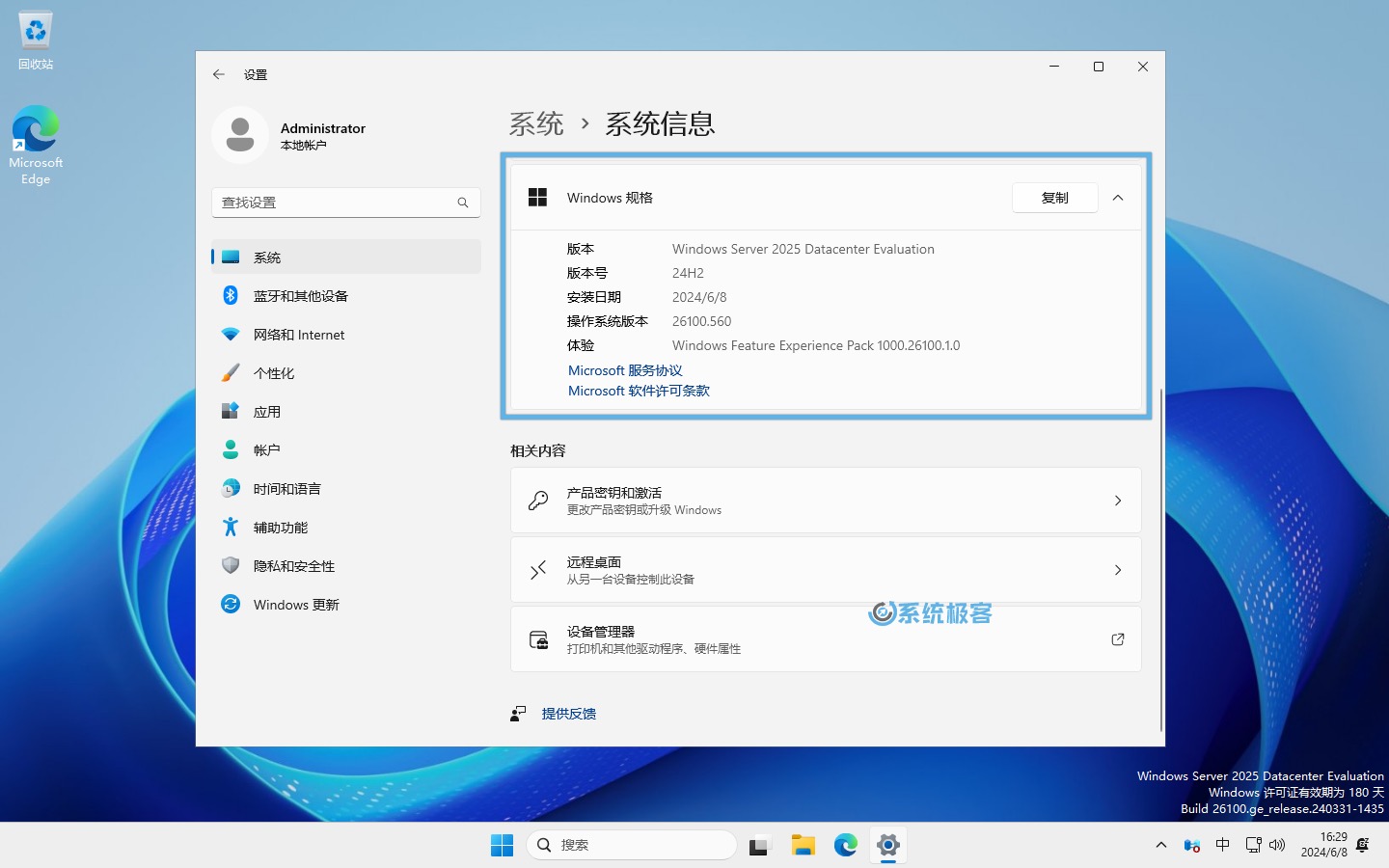
推荐阅读:如何轻松查看 Windows 版本
2此外,我们可以使用以下密钥激活 Windows Server 2025 预览版:
- 标准版:MFY9F-XBN2F-TYFMP-CCV49-RMYVH
- 数据中版:2KNJJ-33Y9H-2GXGX-KMQWH-G6H67








 CPU 的一些事
CPU 的一些事 Linux 的一些事
Linux 的一些事 Microsoft PowerToys
Microsoft PowerToys Microsoft Sysinternals
Microsoft Sysinternals


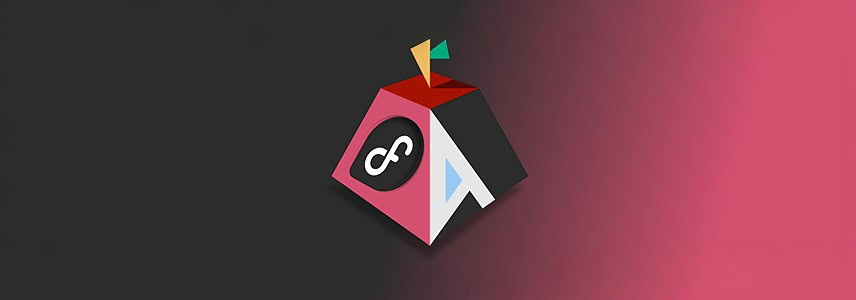

最新评论
可以共存,但虚拟机维护起来更麻烦了呀。
关掉之后重启下系统再试试呢
不能共存吗?
我是家庭版,看着关掉了,但是破解程序一运行还是弹窗,搞不了